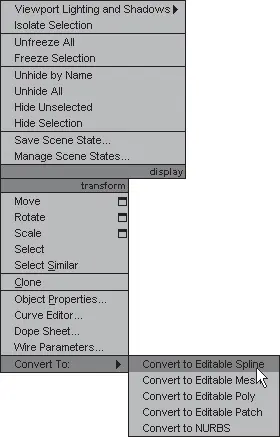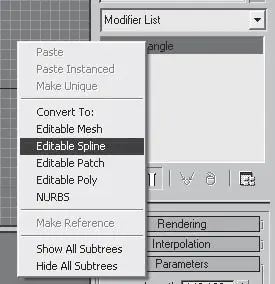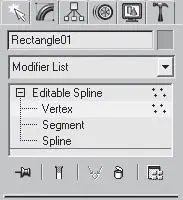Сплайновые формы можно редактировать, то есть придавать им нужную форму. Для этого сплайн необходимо преобразовать в редактируемый (Editable Spline). Единственный сплайн, который не нуждается в конвертировании в редактируемый, – Linе (Линия), поскольку он по умолчанию является редактируемым. Для преобразования сплайна в редактируемый следует в активном окне проекций щелкнуть на выделенном сплайне правой кнопкой мыши и в появившемся контекстном меню выбрать команду Convert To → Convert to Editable Spline (Преобразовать → Преобразовать в редактируемый сплайн) (рис. 3.5).
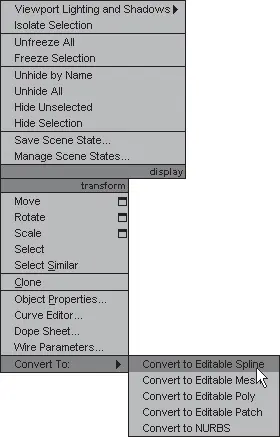
Рис. 3.5.Контекстное меню окна проекции с выбранной командой
Существует еще один способ преобразования сплайна в редактируемую структуру: в стеке модификаторов (рис. 3.6) щелкнуть правой кнопкой мыши на названии объекта, выделенном серым цветом, и в появившемся контекстном меню выбрать команду Convert To → Editable Spline (Преобразовать → Редактируемый сплайн).
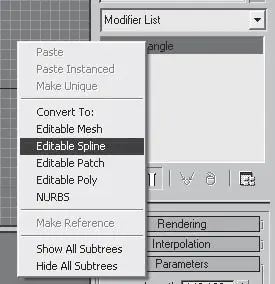
Рис. 3.6.Преобразование с использованием стека модификаторов
Внимание!
Объект, преобразованный в редактируемый, перестает быть параметрическим, и его уже нельзя будет редактировать на уровне параметров (изменять ширину, высоту, радиус и пр., указывая значения параметров). Однако редактируемый сплайн можно изменять на уровне подобъектов: вершин и сегментов.
Для доступа к подобъектам нужно выделить редактируемый сплайн и на вкладке Modify (Редактирование) командной панели щелкнуть в стеке модификаторов на плюсике слева от названия Editable Spline (Редактируемый сплайн). В результате откроется дерево подобъектов. Выбор нужного уровня подобъектов осуществляется щелчком на соответствующем названии в дереве подобъектов (рис. 3.7).
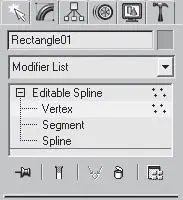
Рис. 3.7.Дерево подобъектов редактируемого сплайна; активен уровень Vertex (Вершина)
Для редактирования сплайнов доступно три уровня подобъектов: Vertex (Вершина), Segment (Сегмент) и Spline (Сплайн).
Название выделенного уровня подобъектов подсвечивается желтым цветом.
Внимание!
Находясь на уровне работы с подобъектами, сплайн нельзя удалить, так как удаление всех вершин (а также всех сегментов или всех подсплайнов) не ведет к удалению самого сплайна. Если необходимо удалить объект → сплайн, следует выйти на его верхний уровень, то есть на уровень самого объекта (уровень объекта имеет серый цвет).
Для выбора подобъектов используются инструменты выделения: Select Object (Выделить объект), Select and Move (Выделить и переместить), Select and Rotate (Выделить и вращать) и Select and Scale (Выделить и масштабировать). Чтобы выделить несколько подобъектов, следует удерживать нажатой клавишу Ctrl или выделять подобъекты рамкой выделения. Каждый уровень подобъектов предоставляет различные возможности изменения формы сплайна.
Чтобы иметь возможность работать с несколькими сплайнами одновременно, их следует объединить в один, то есть каждый из них должен стать подобъектом одного объекта-сплайна. Это можно сделать с помощью кнопки Attach (Присоединить), которая находится в свитке Geometry (Геометрия). Данная кнопка доступна на любом уровне редактирования.
Основные инструменты изменения геометрии подобъектов находятся в свитке Geometry (Геометрия). Это достаточно длинный свиток, и он не всегда виден на командной панели полностью. Чтобы добраться до нужных инструментов, свиток необходимо прокрутить. Проще всего это сделать так: подведите указатель мыши к свитку и, когда он приобретет вид руки, перетащите свиток вверх или вниз. Кроме того, вы можете воспользоваться полосой прокрутки, расположенной справа от свитка.
Находясь на уровне редактирования Vertex (Вершина), можно изменять форму сплайна, перемещая вершины. Вершины обозначены белыми квадратиками, а начальная вершина – квадратиком желтого цвета. Выделенная вершина имеет красный цвет.
Вершины трансформируются при помощи стандартных инструментов (см. главу 2). Можно изменять положение вершин как вручную, так и указывая точные значения трансформации.
Кроме того, на уровне редактирования вершин можно изменять их тип. Чтобы изменить тип выделенной вершины (или нескольких вершин сразу), нужно щелкнуть на ней правой кнопкой мыши. Появится контекстное меню, в котором возле названия текущего типа установлен флажок. Для изменения типа вершины достаточно выбрать любое другое название и щелкнуть на нем.
Читать дальше
Конец ознакомительного отрывка
Купить книгу